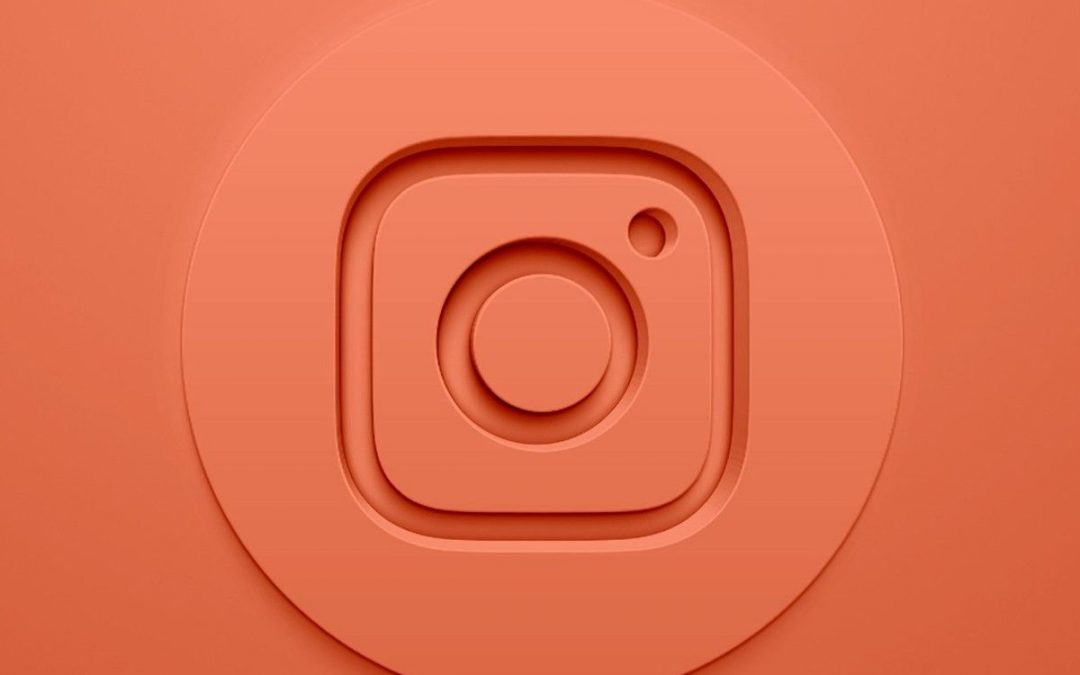เกี่ยวกับเรื่องราวของ Instagram มีคำถามที่ถูกถามมากบนอินเทอร์เน็ต: จะรวมภาพถ่ายสองภาพในเรื่องราวของ Instagram ได้อย่างไร และดูเหมือนว่าผู้ใช้จำนวนมากได้หลบหนีจากโหมดการจับภาพต่างๆ ที่ฟีเจอร์นี้อนุญาต อย่างไรก็ตาม หากคุณเป็นหนึ่งในนั้น ไม่ต้องกังวล เพราะที่นี่เราจะอธิบายวิธีการทำทีละขั้นตอน ไม่ว่าคุณจะมีโทรศัพท์ Android คุณสามารถใช้ประโยชน์จากเครื่องมือ Instagram Stories หรือหากคุณมี iPhone และต้องการไปต่อ คุณสามารถสร้างภาพปะติดและงานจิตรกรรมชิ้นเอกได้ทุกประเภท และมีรายละเอียดทั้งหมดเกี่ยวกับวิธีใส่ภาพถ่ายสองภาพในเรื่องราวบน Instagram
นำรูปภาพสองรูปมารวมกันใน Instagram Stories จาก Android
หากคุณใช้ Android มันเป็นเรื่องง่ายที่จะตอบว่าจะใส่รูปภาพสองรูปเข้าด้วยกันใน Instagram Stories ได้อย่างไร โดยพื้นฐานแล้วคุณต้องใช้รูปแบบการออกแบบ Instagram Stories เพื่อสร้างภาพต่อกันที่คุณชื่นชอบ ไม่จำเป็นต้องใช้แอปพลิเคชันอื่นหรือเครื่องมืออื่น ๆ คุณจึงไม่จำเป็นต้องดาวน์โหลดอะไรเลย
สิ่งที่คุณต้องทำคือไปที่ Instagram Stories เพื่อถ่ายภาพเป็นประจำ คุณรู้อยู่แล้วว่าคุณต้องกดที่มุมบนซ้ายบนหน้าจอหลักของ Instagram หรือเลื่อนนิ้วจากซ้ายไปขวาเพื่อเข้าถึงส่วนนี้ ก่อนที่จะถ่ายภาพให้ดูที่เครื่องมือทางด้านซ้าย ในหมู่พวกเขาสิ่งที่สามเรียกว่าการออกแบบซึ่งแสดงรูปแบบของการจับแพะชนแกะ คลิกเพื่อใช้งานได้เลย
ในเวลานี้หน้าจอจะแบ่งออกเป็นสี่แบบตามรูปแบบทั่วไป อย่างไรก็ตามหากสิ่งที่คุณกำลังมองหาคือวิธีเข้าร่วมรูปภาพสองรูปใน Instagram Stories คุณควรคลิกที่ไอคอนภายใต้ "การออกแบบ" ซึ่งหนึ่งในนั้นมีเส้นตาราง ซึ่งจะแสดงเมนูย่อยพร้อมตัวเลือกต่างๆสำหรับภาพต่อกัน สองภาพนี้ช่วยให้คุณแบ่งครึ่งหน้าจอเพื่อใส่รูปภาพสองรูปในเรื่องราวของ Instagram แนวตั้งหนึ่งแนวและแนวนอนหนึ่งแนว เลือกสิ่งที่คุณชอบที่สุด: แนวตั้งหรือแคบหรือแนวนอนและกว้าง
ด้วยวิธีนี้คุณจะเห็นว่าหน้าจอถูกแบ่งโดยหนึ่งในสองรูปแบบนี้ ตอนนี้มีเพียงสิ่งที่จับได้เท่านั้น ใช้อินสตาแกรมทริกเกอร์ทีละรายการตามปกติ นี่คือวิธีการในปัจจุบันในการใส่รูปภาพสองรูปใน Instagram Stories อย่าลืมว่าคุณสามารถใช้ฟิลเตอร์เอฟเฟกต์และเพิ่มภาพเคลื่อนไหว GIF เพลงและอื่น ๆ ได้ ในภายหลัง.
โปรดจำไว้ว่าคุณสามารถจัดองค์ประกอบภาพใหม่ตามรสนิยมของภาพถ่ายได้ คลิกที่ช่องว่างที่คุณต้องการเลือกรูปภาพจากนั้นใช้ท่าทางบีบนิ้วเพื่อซูมเข้าหรือออกรูปภาพตามที่คุณต้องการ แต่จะครอบคลุมพื้นที่ทั้งหมดเสมอ เมื่อทุกอย่างพร้อมแล้วให้กดปุ่ม "เผยแพร่"
นำรูปภาพสองรูปมารวมกันใน Instagram Stories จาก iOS
แน่นอนว่าการใส่รูปภาพสองรูปใน Instagram Stories ไม่ได้สร้างความแตกต่างใด ๆ เมื่อพูดถึง Android และ iPhone กล่าวอีกนัยหนึ่งบน iPhone ของคุณคุณยังสามารถใช้เครื่องมือออกแบบเรื่องราวของ Instagram ตามที่อธิบายไว้ในบทช่วยสอนก่อนหน้านี้และเพิ่มภาพที่ถ่ายได้สองภาพหรือสองภาพที่คุณเคยมีในแกลเลอรีก่อนหน้านี้ คุณเพียงแค่ต้องเลือกตัวเลือก "เค้าโครง" จากนั้นเลือกรูปทรงตาราง แต่ที่นี่การใช้ iPhone มีอีกวิธีหนึ่งที่มีประโยชน์และน่าสนใจมากในการตอบว่าจะใส่รูปภาพสองรูปในเรื่องราวของ Instagram ได้อย่างไร
รวมถึงการใช้คลิปบอร์ด ในโทรศัพท์ Apple เครื่องมือนี้ไม่เพียง แต่คัดลอกและวางข้อความเช่นลิงก์หรือข้อความเท่านั้น นอกจากนี้ยังจะคัดลอกรูปภาพ ด้วยวิธีนี้คุณสามารถไปที่แกลเลอรีมือถือและคัดลอกรูปภาพที่คุณเคยถ่ายหรือดาวน์โหลดไว้ก่อนหน้านี้
จากนั้นไปที่ Instagram Stories และถ่ายภาพเป็นประจำ ไม่ต้องใช้เครื่องมือออกแบบ หลังจากโพสต์และก่อนโพสต์ให้กดค้างไว้และวางรูปภาพที่คัดลอกไว้ก่อนหน้านี้ ดูสิคุณจะมีรูปถ่ายสองรูปพร้อมกันในเรื่องราวของอินสตาแกรม รูปภาพที่สอง (รูปภาพที่วาง) จะทำงานเหมือนสติกเกอร์ดังนั้นคุณจึงสามารถย้ายไปยังตำแหน่งใดก็ได้บนหน้าจอและคุณสามารถซูมเข้าหรือออกได้ด้วยท่าทางบีบนิ้ว แน่นอนว่าจะอยู่เหนือรูปภาพอื่นเสมอนั่นคือรูปภาพที่คุณถ่ายด้วย Instagram Stories และรูปภาพนั้นจะยังคงเป็นพื้นหลัง ตอนนี้คุณเพียงแค่เลือกเพลงอีโมจิข้อความหรืออะไรก็ได้ที่คุณต้องการเพิ่มลงในเรื่องราว และพร้อมเปิดตัว.
ใส่รูปภาพหลายรูปใน Instagram Story เดียวกัน
อย่างไรก็ตามหากคุณต้องการทราบวิธีเพิ่มรูปภาพหลายรูปในเรื่องราว Instagram เดียวกันคำตอบกลับมาที่เครื่องมือออกแบบ โปรดจำไว้ว่าคุณจะมีตัวเลือกต่างๆที่นี่ก่อนโพสต์ กล่าวอีกนัยหนึ่งคือคุณสามารถเลือกภาพถ่ายสองภาพหรือสูงสุดหกภาพในภาพเดียวกันในเวลาเดียวกัน แน่นอนว่านี่เป็นเครื่องมือที่ค่อนข้าง จำกัด คุณสามารถจับภาพหน้าจอหรือเพิ่มรูปภาพจากแกลเลอรีได้ แต่อย่าแก้ไขเส้นตารางด้วยสีหรือมองหาการออกแบบที่ไม่สม่ำเสมอและโดดเด่นกว่า ดังนั้นหากคุณเป็นผู้ใช้ที่สร้างสรรค์มากคุณอาจมีตัวเลือกไม่มากนัก
หากคุณต้องการใส่รูปภาพในเรื่องราว Instagram เดียวกัน แต่มีอิสระในการสร้างสรรค์มากขึ้นคุณควรใช้แอปพลิเคชันอื่น ตัวอย่างที่ดีคือแอป Canvas ซึ่งฟรีสำหรับ Android และ iPhone คุณจะพบกับลวดลายและการออกแบบทางศิลปะที่สร้างไว้ล่วงหน้าและคุณสามารถรวมภาพถ่ายหลายภาพหรือแม้แต่วิดีโอหลายรายการในโพสต์เดียวกัน ทั้งหมดนี้รวมถึงเนื้อหาเพิ่มเติมเช่นแบบอักษรและข้อความเคลื่อนไหวตลอดจนตัวเลือกการออกแบบอื่น ๆ
แน่นอนในกรณีนี้กระบวนการมีความซับซ้อนมากขึ้น คุณจะต้องสร้างเนื้อหาใน Canvas ผลิตและส่งออกจากนั้นอัปโหลดไปยัง Instagram Stories ราวกับว่าเป็นรูปภาพหรือวิดีโอในแกลเลอรี อย่างไรก็ตามอย่างน้อยคุณจะมีอำนาจในการตัดสินใจเลือกองค์ประกอบตกแต่งที่ประณีตโดยไม่ต้องเข้าใจสุนทรียศาสตร์ศิลปะและสี แอพ Canvas ทำงานสกปรก
ด้วยวิธีนี้คุณจึงรู้วิธีสร้างสิ่งพิมพ์ที่สร้างสรรค์และน่าสนใจมากขึ้นโดยใช้การวางรูปถ่ายหลาย ๆ รูปในเรื่องราว Instagram เดียวกันซึ่งเป็นฟังก์ชันที่ใช้กันมากที่สุดในแพลตฟอร์มโซเชียลในปัจจุบัน ในความเป็นจริงสำหรับหลาย ๆ คนมันเป็นตัวเลือกที่ต้องการมากกว่าการเผยแพร่ภาพถ่ายทั่วไปหรือม้วนฟิล์ม